
Як підключити веб-камеру до телефону Андроїд через USB? Як підключити телефон Андроїд до веб-камері комп'ютера?
Стаття про способи підключення телефону Андроїд замість веб - камери.
Телефон андроїд може грати роль веб камери. Це означає, що встановити такий пристрій можливо в кімнаті, офісі, на дачі. В принципі, будь-де!

Телефон Андроїд може стати веб камерою
функції телефону андроїд стануть наступними:
- передача відеосигналу в режимі реального часу
- передача звуку в цьому ж режимі
- функція охорони
- проведення невеликої відео конференції
Для того щоб телефон використовувався, як камера, слід правильно його налаштувати і узгодити з іншим пристроєм, наприклад, другим смартфоном, комп'ютером, ноутбуком, планшетом.
Схема підключення телефон Андроїд замість веб камери
Слід використовувати спеціалізовані внутрішні програми телефону для доступу до параметрів, характеристик, функцій, налаштувань і установок андроїд.
Для прикладу, розглянемо установку веб камери та допоміжного пристрою, в вигляді комп'ютера, іншого телефону або ноутбука.
Отже, робимо, наступні кроки:
варіант №1
- завантажуємо додаток Droid Wireless Webcam на телефоні і на комп'ютері, користуючись даним посиланням
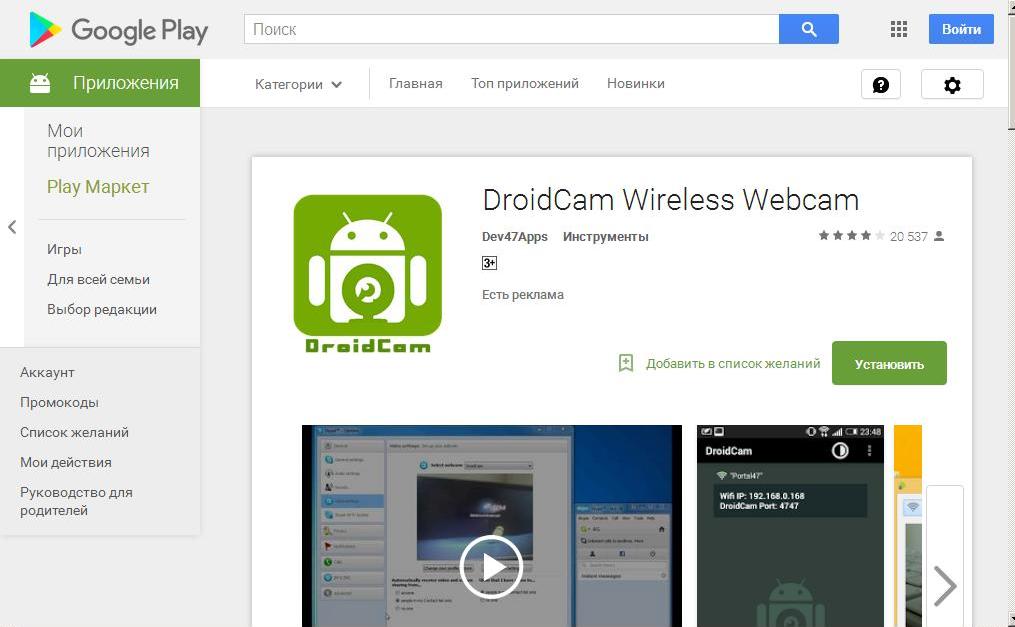
Додаток Droid Wireless Webcam
- вибираємо варіант підключення: за допомогою Wi-Fiабо користуючись USB кабелем.
- при підключенні за допомогою USB кабелю, запускаємо режим настройки
- завантажуємо додаток Webcam на комп'ютер
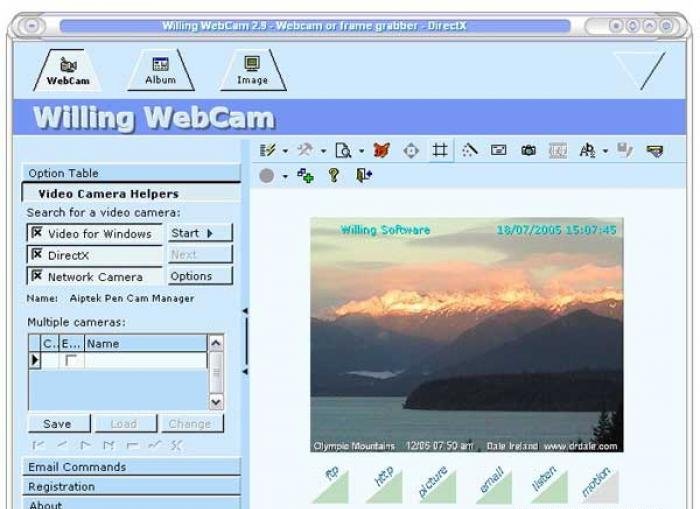
Завантажуємо додаток Webcam на комп'ютер
- переглядаємо відображення IP-адресина комп'ютері

IP-адреса комп'ютера при завантаженні Додатки
- вписуємо IP-адресапісля завантаження програми в спеціальну рядок
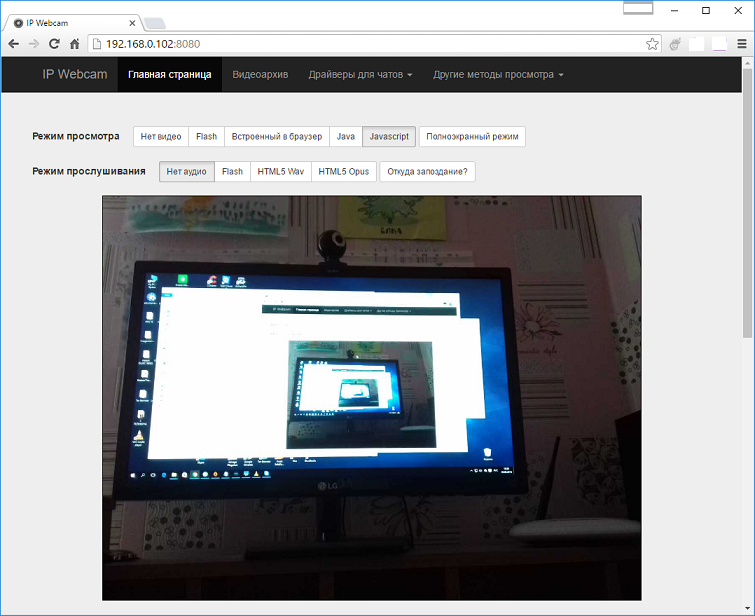
- включаємо спеціалізовану програму (утиліту) на телефоні, вводимо в меню адреса порту
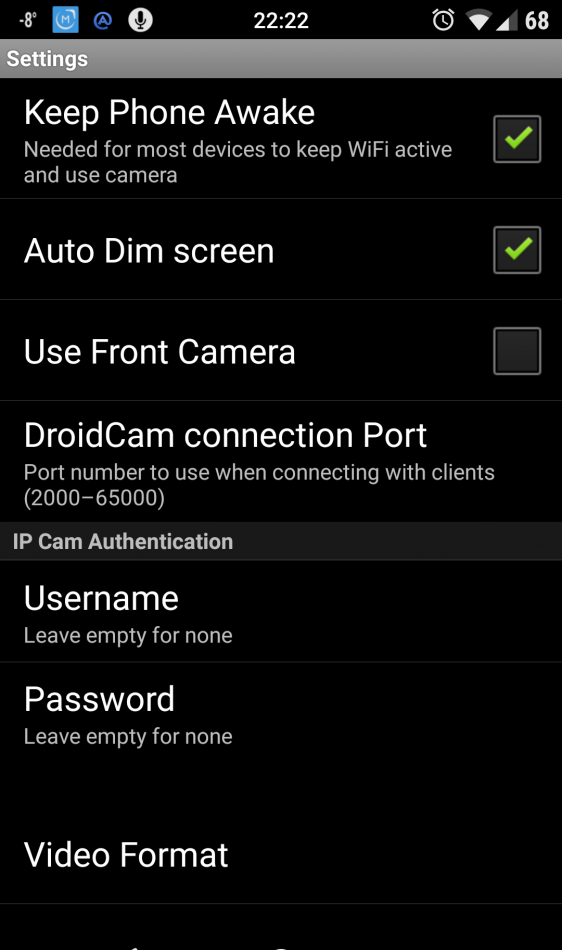
Включення Droid Wireless Webcam на телефоні Андроїд
- після вищевказаного підключення на комп'ютері повинно виникнути зображення з веб камери телефону
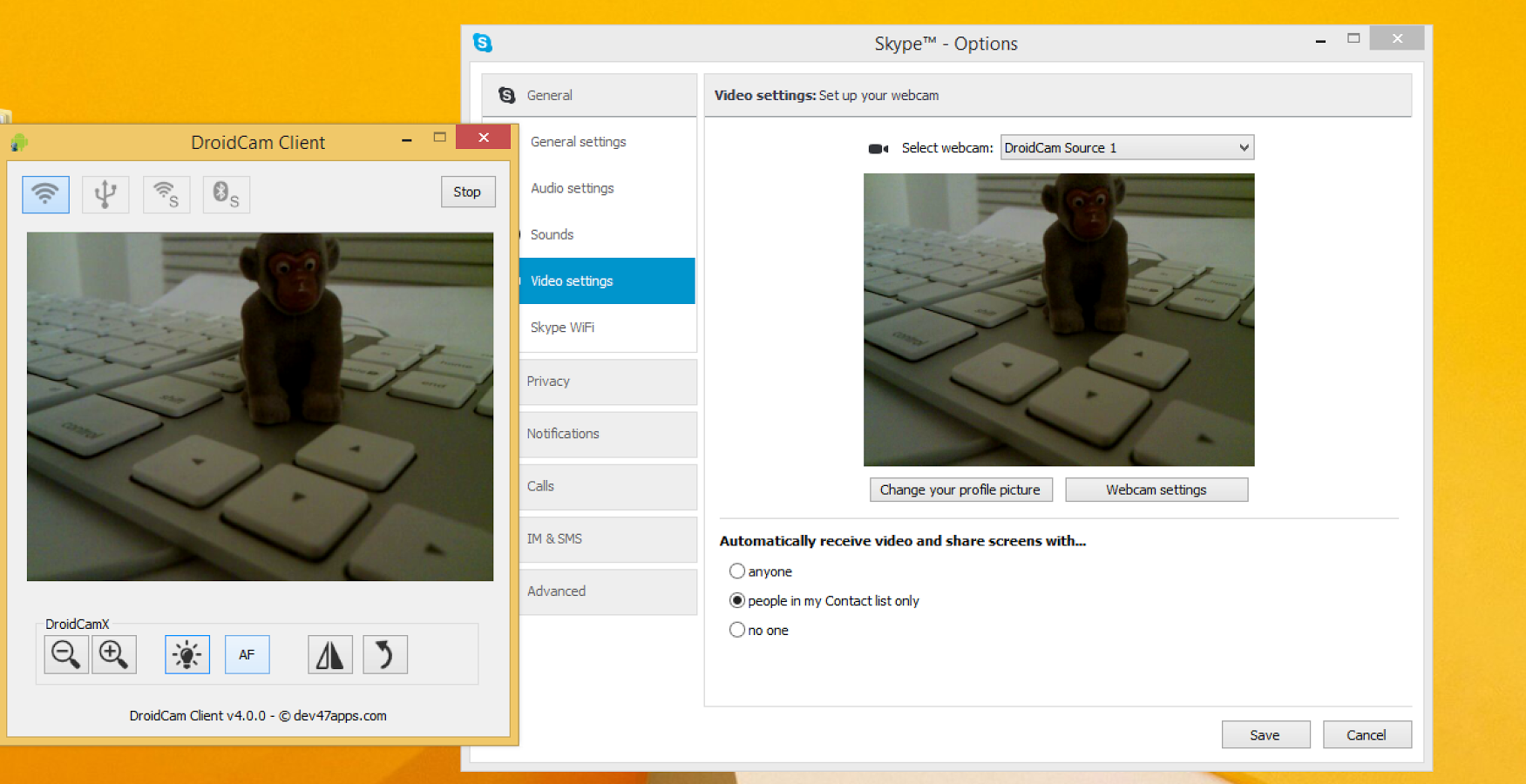
Зображення з веб камери телефону на комп'ютері
- включаємо програму, в якій використовується камера
- в меню налаштувань відзначимо опцію Droid Cam
- підключення встановлено
варіант №2
- завантажуємо програму - додаток USB Webcam на ваш телефон Андроїд по виносці тут
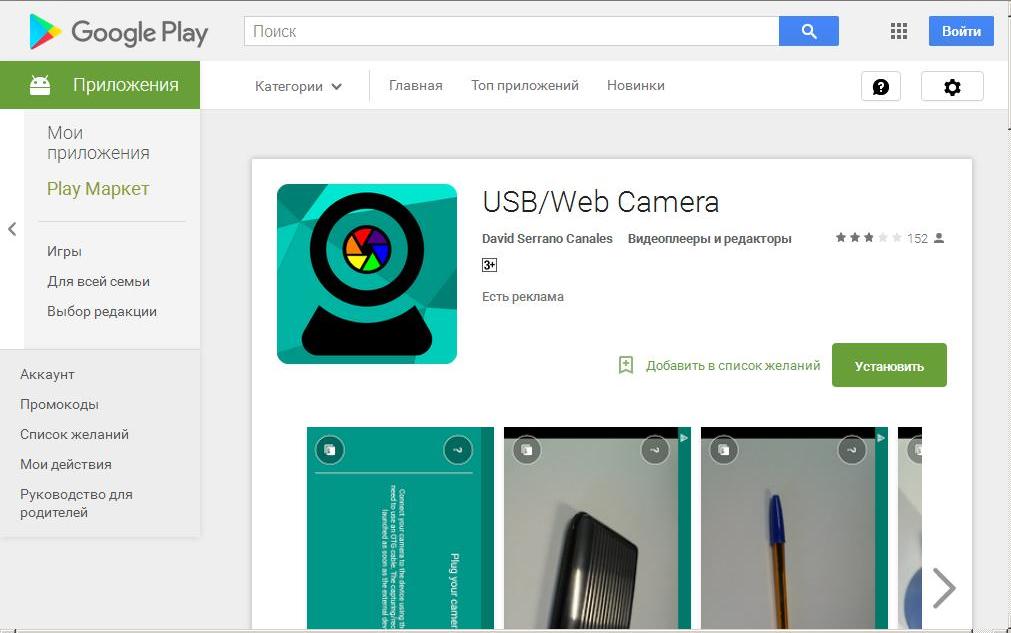
Додаток USB Webcam на телефон Андроїд
- завантажуємо це ж додаток на комп'ютер по виносці тут
- виробляємо запуск програми на телефоні андроїд, Користуючись режимом налаштувань
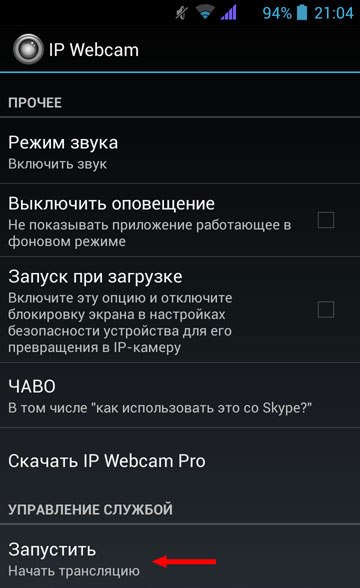
- з'єднуємо комп'ютер з телефоном, користуючись USB кабелем
- переглядаємо з'явилася опцію G Webcam Video в налаштуваннях
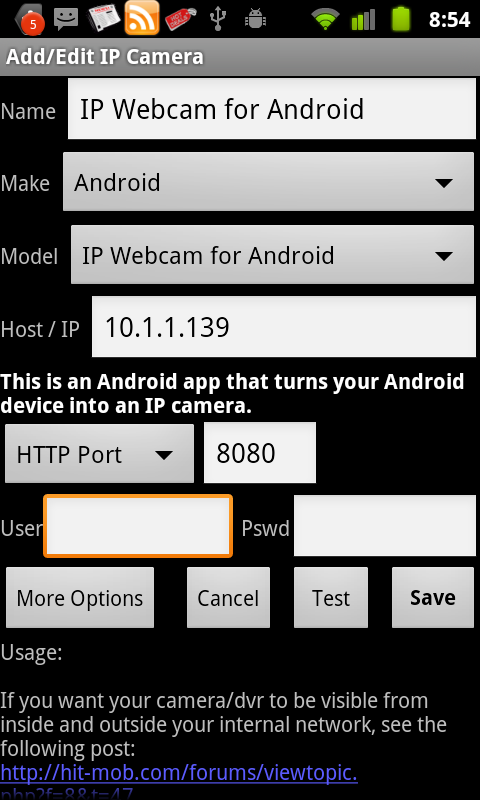
Активізація опції G Webcam Video
- активізуємо цю опцію
- веб камера андроїд підключена
варіант №3
- завантажуємо додаток IP Webcam на телефон андроїд і ті пристрої, які будуть працювати з ним в парі: смартфон, планшет, комп'ютер, інший телефон
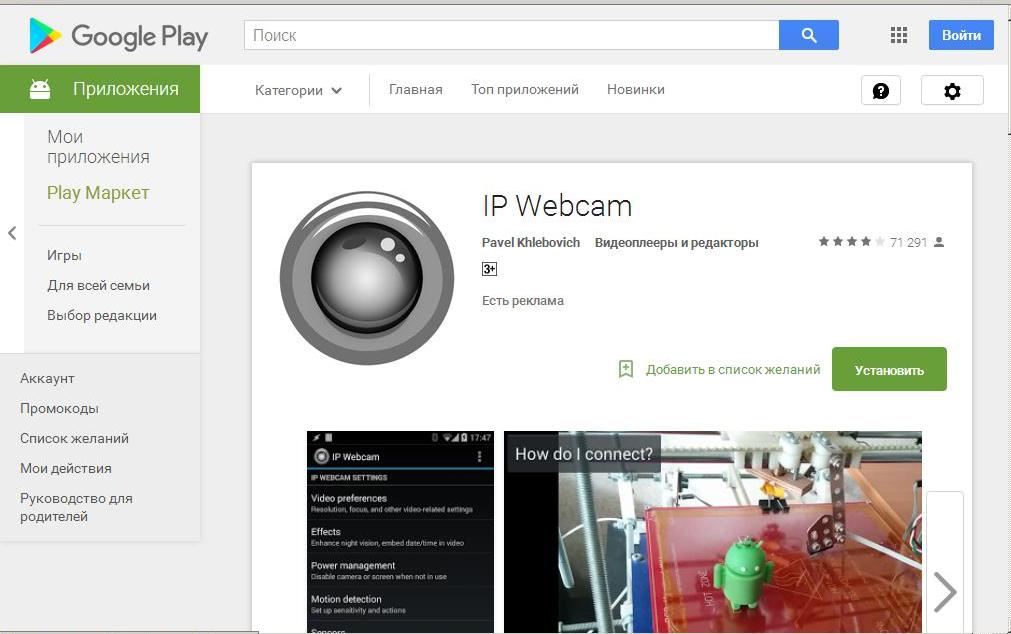
Додаток IP Webcam на телефон Андроїд
- завантажуємо додаток IP Webcam на комп'ютер, наприклад
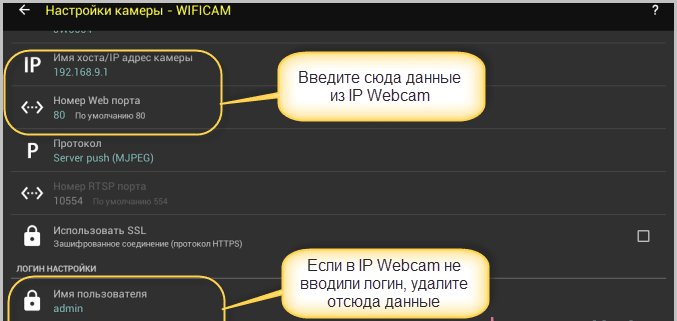
Завантажте програму IP Webcam на комп'ютер
- запускаємо додаток, задавши необхідні настройки
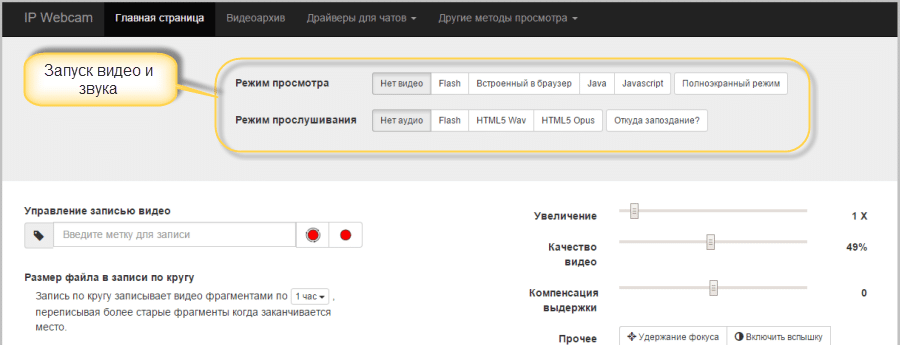
Запускаємо програму, задавши необхідні настройки
- вибираємо гаджет, який буде використовуватися, як веб камера, згідно меню
Ось такими способами можна підключити телефон андроїд замість веб-камери.
Ще більш детальну інформацію про цю операцію, можна прочитати в нашій статті тут.
Стаття називається Додаток відео няня для Андроїд без інтернету: як завантажити і встановити?
